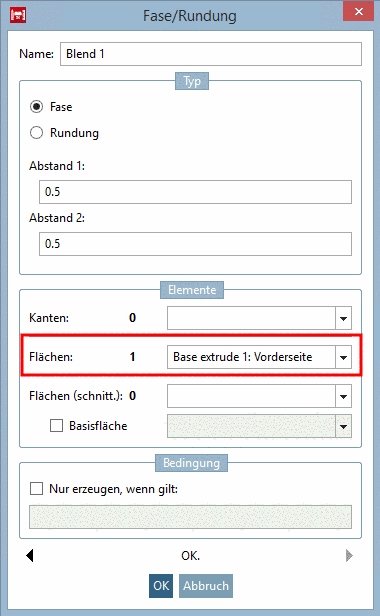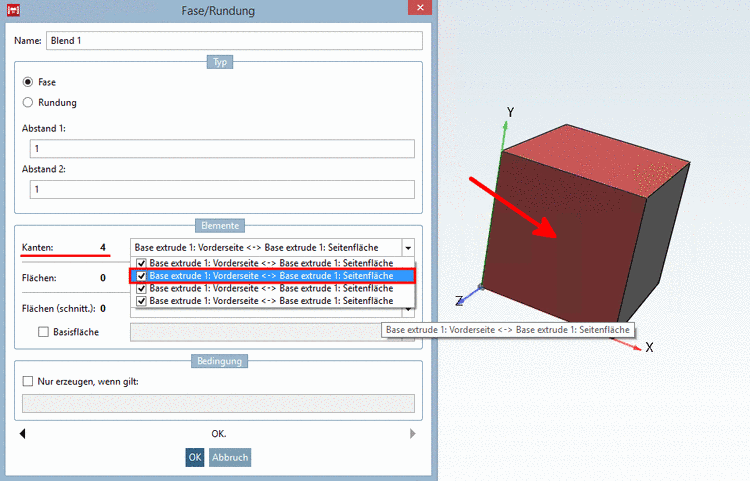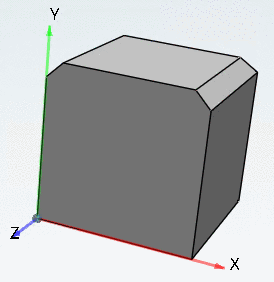Manual
Login
Our 3D CAD supplier models have been moved to 3Dfindit.com, the new visual search engine for 3D CAD, CAE & BIM models.
You can log in there with your existing account of this site.
The content remains free of charge.

Top Links
Manual
Ausgangssituation: Es sollten alle Kanten einer Fläche mit dem Fase/Rundung-Feature bearbeitet werden.
-
Klicken Sie im Kontextmenü der zu bearbeitenden Fläche auf Neue Fase/Rundung erstellen....
-
Passen Sie bei Bedarf die Einstellungen an und klicken Sie auf .
-
Alternativ hätten Sie genauso gut alle gewünschten Kanten selektieren können (Multiselektion mit Strg-Taste).
Der Dialog zeigt entsprechend die 4 selektierten Kanten.
Beim Bewegen der Maus über die einzelnen Listenpunkte wird im 3D die entsprechende Seite farbig hervorgehoben.
Sie erhalten dasselbe Ergebnis wie bei Selektion der Fläche.
-
Rufen Sie den Dialog erneut auf, deaktivieren Sie die vordere Seitenfläche und bestätigen Sie mit .

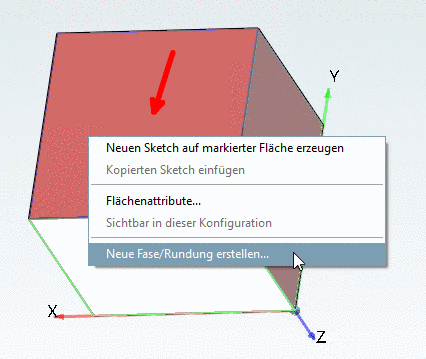
![[Hinweis]](/community/externals/manuals/%24%7Bb2b:MANUALPATH/images/note.png)